今天聊点“硬核”的玩意儿:Claude Code。对,没错,就是 Anthropic 出的那个 Claude,也搞了个专门为开发者设计的命令行版本。初看界面我差点劝退,命令行?还需要自己输入命令?这年头谁还不用 UI 啊?
但用了一段时间后,我的评价是:虽然没有花哨的界面,但效率是真的高。
今天这篇文章针对新手入门不知道怎么玩的朋友,带大家体验一下 Claude Code 的核心功能和玩法。
什么是 Claude Code
Claude Code 是由 Anthropic 开发的一款智能编程工具 (agentic coding tool),旨在通过自然语言指令帮助开发者高效编写代码。它可以直接在终端中运行,理解代码库的内容,简化开发过程,无需复杂的配置或额外的服务器支持。
Claude Code 提供了多项帮助开发者提高开发效率功能:
编辑文件并修复代码中的错误:能够在代码库中跨文件进行编辑,并自动修复 bug。
回答关于代码架构和逻辑的问题:开发者可以向 Claude Code 提出关于代码架构和逻辑的疑问,Claude Code 将帮助快速解答,提升代码理解效率。
执行测试、修复代码、进行质量检查:支持自动执行测试、修复错误、进行代码检查等,帮助确保代码质量。
Git 历史记录搜索、解决合并冲突、创建提交和 PR:Claude Code 可以搜索 Git 历史记录,解决合并冲突,并创建提交和 pull requests,从而简化版本控制操作。
Claude Code 可以代替开发者完成通常需要手动处理的繁琐任务,大幅缩短开发周期。
新手入门
安装也很简单:
npm install -g @anthropic-ai/claude-code
安装完你只需要运行 claude 命令,它就会自动识别项目根目录,理解你的代码结构,然后开启对话。
启动Claude Code后,你会看到一个交互式界面。
我建议大家第一步先输入\init,这会生成一个CLAUDE.md项目指南,里面包含了项目概览、开发命令、架构设计等详细信息,相当于给你的项目建立了一个AI能理解的"说明书"。
如果不知道怎么操作,输入"?"就能切换到帮助界面,里面有四个主要功能:
命令行切换:用于文件操作和编辑
快捷commands:Claude Code的专用命令
文件引用:类似Cursor的@文件功能
记忆管理:保持上下文连续性
12个使用技巧
1. 工作流无缝续接
这个功能真的太实用了!我们经常遇到需要跨多个会话工作的情况,Claude Code提供了两种恢复方式:
# 自动继续最近的对话claude --continue# 手动选择对话claude --resume
所有历史都会自动保存在本地,完全不用担心工作进度丢失。
2. 快速摸透新项目
每次接手新项目,看着一堆代码文件总是头大。现在我的操作流程是:
cd /path/to/projectclaude
然后直接问:
# 获取代码库概览> 给我一个这个代码库的概览# 深入了解特定组件> 解释这里使用的主要架构模式> 关键数据模型是什么?> 身份验证是如何处理的?
从宏观到微观,层层深入,比自己一个文件一个文件看效率高太多了。
3. Bug修复
遇到错误时,我会把错误信息直接贴给Claude:
# 分享错误信息> 我在运行 npm test 时看到了一个错误# 获取修复建议> 建议几种修复 user.ts 中 @ts-ignore 的方法# 应用修复> 更新 user.ts 添加你建议的空值检查
关键是要提供完整的错误堆栈和重现步骤,这样Claude才能给出准确的解决方案。
4. 代码重构
对于那些年久失修的老代码,Claude Code简直是救星:
# 识别需要重构的遗留代码> 在我们的代码库中找到已弃用的API使用# 获取重构建议> 建议如何重构 utils.js 以使用现代JavaScript特性# 安全地应用更改> 重构 utils.js 使用ES2024特性,同时保持相同的行为# 验证重构> 为重构后的代码运行测试
5. 测试覆盖
以前写测试总是不知道从哪下手,现在有了Claude Code:
# 识别未测试的代码> 找到 NotificationsService.swift 中没有被测试覆盖的函数# 生成测试脚手架> 为通知服务添加测试# 添加有意义的测试用例> 为通知服务中的边界条件添加测试用例# 运行并验证测试> 运行新测试并修复任何失败
6. 图片分析
这个功能让我惊喜,支持拖拽、粘贴或直接提供路径三种方式添加图片:
- "这张图片显示了什么?"- "描述这个截图中的UI元素"- "生成CSS来匹配这个设计稿"
对于产品经理来说,快速将设计稿转化为代码描述真的太有用了。
7. 深度思考模式
当遇到复杂的技术决策时,可以触发Claude的深度思考:
"我需要为我们的API实现OAuth2认证系统。深入思考实现这个的最佳方法"
"更深入地思考这种方法中的潜在安全漏洞"
# 基础扩展思考> 我需要为我们的API实现OAuth2认证系统。深入思考实现这个的最佳方法# 深度思考(使用强化提示)> 更深入地思考这种方法中的潜在安全漏洞> 更努力地思考我们应该处理的边界情况
8. 项目记忆
通过/init命令创建CLAUDE.md文件,这是开始任何项目前必做的第一步,让AI深度理解你的项目背景。
# 为你的代码库初始化CLAUDE.md> /init
9. MCP服务器扩展
# 添加Stdio服务器claude mcp add my-server -e API_KEY=123 -- /path/to/server arg1 arg2# 添加SSE服务器claude mcp add --transport sse sse-server https://example.com/sse-endpoint# 管理服务器claude mcp list # 列出所有配置的服务器claude mcp get my-server # 获取特定服务器详情claude mcp remove my-server # 删除服务器
10. 数据库连接
# 添加Postgres MCP服务器claude mcp add postgres-server /path/to/postgres-mcp-server --connection-string "postgresql://user:pass@localhost:5432/mydb"
然后就可以直接问:
"描述我们users表的架构"
"系统中最近的订单是什么?"
11. 自定义命令
# 创建命令目录mkdir -p .claude/commands# 创建优化命令echo "分析这段代码的性能并建议三个具体的优化方案:" > .claude/commands/optimize.md# 使用自定义命令claude > /project:optimize
使用时只需要:claude > /project:optimize
12. 参数化命令
创建带参数的命令模板,然后传入具体参数执行,相当于给AI设定了标准化的工作流程。
# 创建带参数的命令echo "找到并修复问题 #\$ARGUMENTS。请按照以下步骤:1. 理解票据中描述的问题 2. 在我们的代码库中定位相关代码 3. 实现解决根本原因的方案 4. 添加适当的测试 5. 准备简洁的PR描述" > .claude/commands/fix-issue.md# 使用时传入参数claude > /project:fix-issue 123
结语
经过这段时间的深度使用,我发现Claude Code最大的价值在于它改变了我们与代码交互的方式。以前我们是"看代码-理解代码-修改代码",现在变成了"对话代码-理解意图-协作完成"。
特别是对于我们这些非纯技术背景的产品经理来说,Claude Code降低了深度参与技术工作的门槛。我现在可以直接和代码"对话",快速理解项目架构,甚至参与一些基础的代码review工作。
当然,命令行界面确实需要一些适应时间,但一旦习惯了,你会发现它的简洁和高效是图形界面难以比拟的。特别是那些自定义命令和工作流功能,真的能大幅提升工作效率。
如果你愿意花点时间适应它的使用逻辑,它将是你开发过程中最强大的命令行伙伴。
下次有机会我再整理一篇《Claude Code 进阶技巧》和大家分享!
官方指南:https://docs.anthropic.com/zh-CN/docs/claude-code/overview
声明:本站原创文章文字版权归本站所有,转载务必注明作者和出处;本站转载文章仅仅代表原作者观点,不代表本站立场,图文版权归原作者所有。如有侵权,请联系我们删除。
未经允许不得转载:Claude Code新手入门必备的12个使用技巧,你的命令行编程神器